Come analizzare i dati di affiliazione come un professionista (e perché è importante)
Pubblicato: 2018-01-10Navigazione veloce
- introduzione
- L'importanza dei dati di affiliazione
- Metriche di affiliazione: i dati diventano reali
- Clic
- Visite
- Costi
- Conversioni
- Entrate
- Margine
- La difficoltà di analizzare i dati nel marketing di affiliazione
- Come analizzare i dati nelle campagne di acquisto di media
- Come utilizzare Excel per analizzare i dati nelle campagne di acquisto di media
- Funzionalità di Excel che puoi utilizzare per analizzare i dati
- Panoramica dello strumento analitico
- Le migliori scorciatoie di Excel per l'analisi dei dati
- Le formule di Excel più importanti che devi conoscere per analizzare i dati
- Esempi di come analizzare i dati utilizzando Excel
- Conclusione
introduzione
Voglio conoscere una verità sbalorditiva e che cambia la vita:
Excel è la cosa migliore che potrai mai esplorare in questa terra arida e abbandonata da Dio che chiamiamo terra!
Non dimenticare che le informazioni sono potere.
Questo potere è il risultato di una mentalità analitica super approfondita.
Devi sapere tutto.
Ogni dettaglio è un passo da gigante per farti conoscere di più e migliorare.
La capacità di sapere tutto passa attraverso Excel e i suoi numerosi fantastici strumenti per l'analisi dei dati.
In questo articolo, noi esperti di Excel esploreremo alcuni dei parametri di dati più cruciali che devi tenere a mente per avere successo.
Esamineremo tutti i dettagli rilevanti, con un'attenzione particolare a ciò che ti aiuterà a diventare il re dell'analisi dell'acquisto dei media.
Faremo riferimento ai più importanti strumenti di Excel e ti mostreremo come utilizzarli per la massima efficienza.
Pronto per un post sui migliori suggerimenti e trucchi di Excel per gli affiliati?
Sei pronto per alcuni trucchi di Excel straordinariamente avanzati che ottimizzeranno la tua esperienza di acquisto dei media?
Iniziamo il nostro viaggio attraverso i database di marketing di affiliazione e impariamo alcuni fantastici trucchi di Excel!
L'importanza dei dati di affiliazione
Nella tua vita, avrai il compito di prendere un sacco di decisioni rilevanti.
Dove dovresti comprare generi alimentari se desideri i prezzi dei supermercati più economici?
Quale ristorante scegliere per una bella serata fuori con il tuo fischio?
Come gestisci tutte queste decisioni e le loro ramificazioni?
Informazioni.
Hai sempre bisogno di informazioni per decidere.
Come si ottengono queste informazioni?
Analizzando i dati.

Ecco perché un set di dati completo fa la differenza.
Dati di qualità di solito significano decisioni di qualità.
Perché non sempre?
Perché dipende dal modo in cui i dati vengono effettivamente analizzati.
Successivamente, esamineremo le best practice per l'analisi dei dati.
Per ora, però, ci concentreremo sui set di dati.
Quale domanda dovremmo farci?
"Quali sono i dati più rilevanti da conoscere nel gioco dell'acquisto di media?"
Pronto per una carrellata di importanti metriche di affiliazione?
Andiamo a controllarli in modo che tu possa essere pronto per i migliori suggerimenti e trucchi per Microsoft Excel!
Metriche di affiliazione: i dati diventano reali
Sai bene come qualsiasi altro affiliato di marketing là fuori che le metriche di affiliazione sono straordinariamente importanti.
Ti consentono di misurare i risultati e ottenere i dati necessari per ottimizzare più velocemente come un maestro!
Pronto a capire quali sono le metriche per il marketing di affiliazione che devi controllare per analizzare quei dati dolci?
Controlla queste metriche di affiliazione!
Clic
La quantità di clic che hai ricevuto in un banner.
Visite
La quantità di visite sul prelander o sulla pagina di destinazione.
Costi
I costi che devi pagare per generare il numero di clic/visite che hai.
Sarà sempre una relazione tra i volumi e i costi per clic/impressioni/visite che hai.
Conversioni
Il numero di conversioni/abbonamenti che ottieni dal tuo traffico.
Entrate
I ricavi che hai ottenuto dalle conversioni/abbonamenti generati dal tuo traffico.

È sempre una relazione tra il CPA/pagamento e il numero di conversioni.
Margine
Quello che hai davvero guadagnato.
Questo è il tuo profitto.
I ricavi meno i costi.
Queste sono le informazioni di cui hai bisogno se vuoi iniziare.
Che cosa?
Vuoi immergerti più a fondo?
Quindi dovremo iniziare a esplorare un qualcosa di davvero speciale:
Dettagli dei dati di affiliazione.
La difficoltà di analizzare i dati nel marketing di affiliazione
Stai analizzando i dati.
L'atmosfera è giusta, sembri favorevole, tutto sta andando per la tua strada.
Ma aspetta!
Qual è la principale difficoltà che incontri quando analizzi i dati nel marketing di affiliazione?
Ci sono tre problemi principali che si presentano.
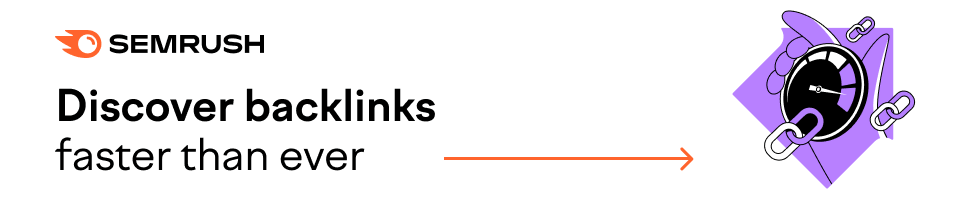
Controlliamo ciascuno in dettaglio, vero?
Tre difficoltà relative ai dati
Volumi
Ora ecco qualcosa che può essere super difficile.
La quantità di dati può garantire che il monitoraggio dei volumi sia un'impresa complicata.
Se inizi a lavorare su un paio di campagne, allora forse puoi seguire la loro evoluzione.
Cosa succede se inizi ad aggiungere campagne volenti o nolenti?
Tenere traccia di tutti i volumi diventerà molto complesso.
Le difficoltà inizieranno a preoccuparti.

Avrai difficoltà a capire quali campagne stanno perdendo denaro e dove.
Cosa fare?
Segui i nostri consigli e controlla un paio di strumenti.
Piattaforma di monitoraggio
Qui è dove puoi configurare le campagne e ricevere tutte le informazioni necessarie per calibrare le ottimizzazioni come un maestro.
Puoi monitorare le conversioni effettuate per paese, operatore, sistema operativo, dispositivo, browser e molto altro.
Ulteriori informazioni: le migliori piattaforme di monitoraggio degli affiliati da conoscere nel 2018
Eccellere
Avrai bisogno di analizzare enormi database.
Ciò significa che avrai bisogno di uno strumento come Excel per aiutarti.
In questo articolo, ti mostreremo come usarlo correttamente per trarre davvero il massimo vantaggio.
Dettagli
Se vuoi avere successo in questo settore, devi entrare nei dettagli.
È necessario analizzare a fondo ogni parametro e le sue numerose correlazioni.
Dovrai conoscere le tue campagne più redditizie e dove concentrare la tua attenzione.
Guarda i siti web e capisci quali sono d'oro.
Controlla i sistemi operativi con prestazioni elevate e altri meno conosciuti.
Cerca le nicchie specifiche in cui puoi aumentare i tuoi profitti.

correlazioni
Con così tanti parametri, è naturale che ci siano molte correlazioni.
Una delle correlazioni più evidenti è quella che si verifica tra il sistema operativo iOS e i dispositivi iPhone/iPad.
iOS non mostra i migliori risultati?
Potrebbe essere dovuto a uno di quei dispositivi.
Ci sono molte correlazioni inaspettate.
Ad esempio, non aspettarti che determinati set di banner funzionino solo per un determinato sito web.
Cosa fare?
Entra nel dettaglio.
Controlla le diverse correlazioni che potrebbero apparire.
Per questo, è necessario uno strumento che consenta un'analisi facile e super veloce.
È Excel, chiedi?
Lo sai, fratello!
Come analizzare i dati nelle campagne di acquisto di media
Vuoi analizzare le campagne di acquisto dei media come un maestro?
Quindi è molto importante avere un'ottima soluzione di monitoraggio o almeno configurare correttamente il postback.
È l'unico modo per ottenere dati rilevanti e di grande valore da analizzare.
Diciamo che hai implementato uno di questi strumenti.
Quindi sarà più facile per te ottimizzare efficacemente i tuoi dati utilizzando Excel.
Excel consente di abbinare, configurare, correlare e organizzare i dati.
Questo ti permetterà di trarre conclusioni.
Ma come analizzare una campagna di acquisto di media?
Controlla alcuni indizi!
Analisi delle campagne
Panoramica
La prima cosa da fare?
Ottieni una visione d'insieme delle tue campagne.
Quali stanno perdendo, quali sono molto redditizi e quali richiedono la tua immediata attenzione.
Come farlo?
Abbina semplicemente i ricavi della campagna e i costi della campagna al giorno.
Avrai un'idea di come sta andando effettivamente il tuo investimento e qual è l'impatto effettivo delle tue azioni.
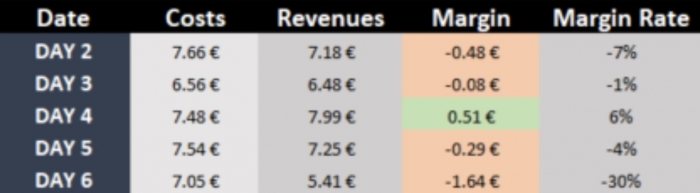
Cerca i tassi di margine.
Ti aiuterà a controllare il tuo investimento e a sapere quando fermarti o investire di più.
Per prima cosa, vai a controllare la campagna che sembra perdere un sacco di soldi.
Quindi, agire in modo rapido e rapido.
Ciò avrà un impatto importante sul margine totale.
Ora è il momento di entrare nel dettaglio.
Scegli una campagna e analizza a fondo tutti i parametri.
Verifica la presenza di forti perdite, siti Web, dispositivi, sistemi operativi, ecc.
Banner
Possiamo iniziare l'ottimizzazione guardando i banner.

Tieni sempre 3 banner.
Come mai?
Perché dovresti seguire la regola ottimale dei banner.
Due buoni banner e uno che vuoi testare.
Vedi l'immagine sopra?
Crediamo sia facile vedere che il banner che ha il CTR più alto è anche quello con l'eCPA più basso.
Non è sempre così.
Anche così, è frequente che ci sia effettivamente una correlazione tra entrambi.
Cosa fare?
Ferma il banner 3 e aggiungine uno nuovo da testare.
Suggerimento per professionisti:
Ricorda sempre che i banner non hanno alcuna correlazione con altri parametri!
Siti web
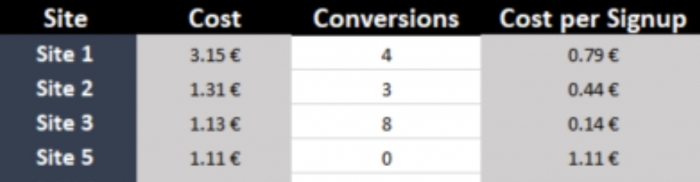
Immaginiamo che la tua campagna abbia un payout di 0,85€.
Osservando i valori eCPA, è facile vedere che SITE 5 è quello che dovresti interrompere.
Dispositivi VS Sistemi Operativi


In queste due immagini, puoi vedere che Android è correlato a diversi dispositivi.
Supponiamo che il payout sia di 0,50€.
Significa che, con un eCPA di 0,53€ per Android, stai perdendo soldi.
Dovresti fermare Android?
No.
Perchè no?
A causa delle correlazioni.
Samsung, tablet Samsung e Lenovo sono le fonti delle cattive prestazioni.
Interromperli renderà Android redditizio e la campagna positiva.
Analizzando le correlazioni, hai reso redditizia la tua campagna.
Ci sono anche correlazioni positive.
Controlla i tuoi obiettivi migliori, la correlazione tra loro, quindi scegli come target quelli specifici creando una nuova campagna.
Infine, dai un'occhiata ai prezzi della tua campagna.

Il giorno 6, c'è una diminuzione delle impressioni e un aumento del CPM a causa della concorrenza.
In questo caso è evidente che qualcuno si è impossessato della tua posizione, diminuendo quindi sia i tuoi volumi che la qualità del traffico.
Da quando il tuo CPM è aumentato, qualcuno è stato in grado di ottenere una posizione al di sotto di te.
Il risultato è un aumento dell'eCPA, che potrebbe trasformare una campagna redditizia in un buco nero.
Queste analisi sono fondamentali se vuoi trasformare le tue campagne in miniere d'oro.
Con Excel puoi migliorare la tua efficienza e raggiungere il livello successivo.
Come utilizzare Excel per analizzare i dati nelle campagne di acquisto di media
Excel è uno strumento estremamente utile per l'analisi dei dati.
Se non vuoi essere coinvolto nella programmazione, Excel è davvero lo strumento più veloce e semplice da usare.
Chiunque può imparare a esplorare Excel.
Si tratta solo di abituarsi alle funzioni e ai loro obiettivi specifici.
Perché Excel è la bella del ballo?
Ecco tre buoni motivi!
- Più facile da analizzare i dati
- Ottimo per riassumere in diversi modi
- Utile per confrontare la creazione di un report tabella pivot invece di dover eseguire manualmente il processo di creazione dello stesso report
Noioso, davvero!
Il mobile marketing diventa ogni minuto più grande, più popolare e più interessante.
Man mano che ci si avvicina, capirai che ci sono molti più parametri e variabili da monitorare e analizzare.
Attraverso l'uso di tabelle pivot, puoi eseguire con successo un test A/B e anche dividere le offerte di test.
Esistono anche alcuni trucchi per le tabelle pivot di Excel che puoi utilizzare per massimizzare il successo.
Excel ti aiuterà fondamentalmente a creare tabulazioni incrociate di parole chiave.
Le tabelle pivot ti offrono un modo versatile per gestire tutte quelle colonne extra che devi gestire nei tuoi rapporti.
Quindi, tutte queste preziose informazioni verranno elaborate tramite tabelle pivot al fine di ottimizzare le tue campagne.
Le tabelle pivot sono fantastiche per analizzare i dati al volo senza creare un programma completo.
Questo è davvero uno dei migliori trucchi in Microsoft Excel, fratello!
Non devi nemmeno conoscere le formule di Excel.
Il nome "Tabella pivot" in qualche modo fa sembrare che sia un aggeggio avanzato riservato solo ai maghi di Excel.
In realtà è proprio il contrario.
È un modo semplice, veloce ma potente per gli esperti di marketing che non hanno familiarità con Excel per analizzare rapidamente grandi quantità di dati.
Sei qualcuno che crede che Excel ti dia un mal di testa generale?
Entrambi promettiamo che questa esperienza sarà priva di dolore agonizzante!
Confronta la creazione di un report tabella pivot con il processo di creazione manuale dello stesso report.
Come?
Guarda il video qui sotto!
Funzionalità di Excel che puoi utilizzare per analizzare i dati
Analizzare i tuoi dati era un processo piuttosto noioso.
Era un sacco di lavoro.
Con Excel, però, tutto cambia in meglio.
In effetti, con questo fantastico strumento, ti basteranno pochi passaggi per analizzarlo come un professionista.
Puoi creare istantaneamente diversi tipi di grafici, inclusi grafici a linee e a colonne, o aggiungere grafici in miniatura.
Puoi anche applicare uno stile tabella, creare tabelle pivot, inserire rapidamente totali e applicare la formattazione condizionale.
Sorprendente!
Tanti fantastici trucchi in Excel, così poco tempo!
Ecco un bel trucco che ti insegneremo.

Trucco – Prima parte
Seleziona le celle che contengono i dati che desideri analizzare.
Trucco – Seconda parte
Fare clic sul pulsante Analisi rapida che appare in basso a destra dei dati selezionati (o premere CRTL + Q).
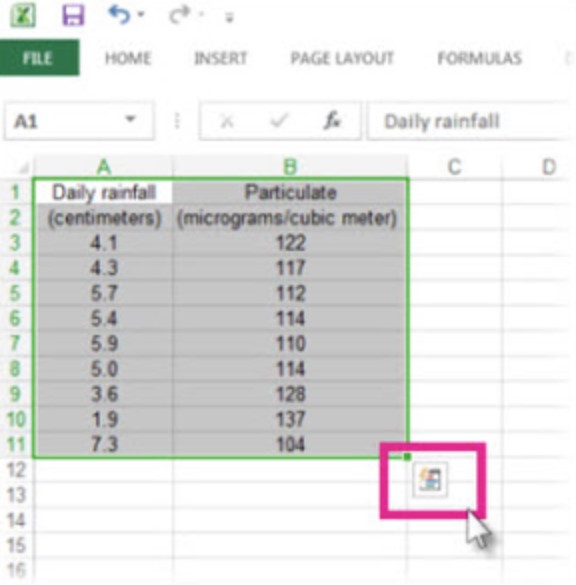
Quale funzione analitica dovresti usare?
Se non sei sicuro di quale opzione analitica scegliere, ecco una rapida panoramica.
Panoramica dello strumento analitico
Analisi rapida
Nella galleria "Analisi rapida", seleziona la scheda desiderata.
Ad esempio, la formattazione ti consente di evidenziare parti dei tuoi dati aggiungendo elementi come barre dati e colori.
Ciò ti consente di vedere valori alti e bassi, tra le altre cose.
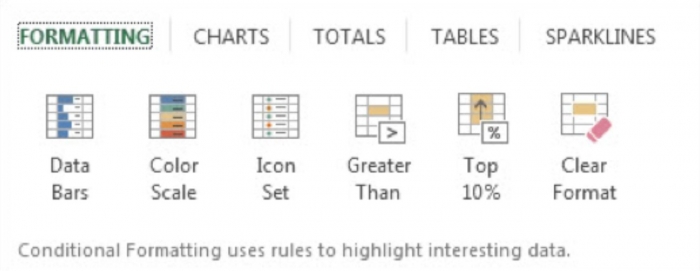
Grafici
Excel consiglia grafici diversi, in base al tipo di dati che hai selezionato.
Se non vedi il grafico che desideri, fai clic su "Altri grafici".
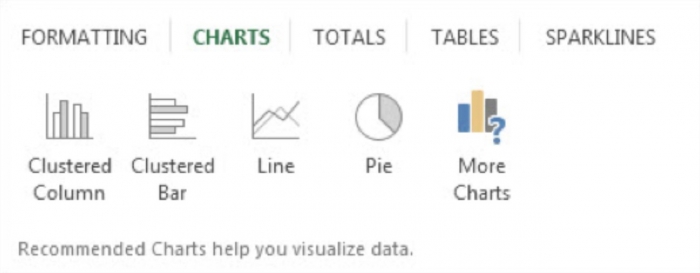
Potresti notare che le opzioni tra cui puoi scegliere non sono sempre le stesse.
Questo perché le opzioni cambiano in base al tipo di dati che hai selezionato nella cartella di lavoro.
Totali
I totali consentono di calcolare i numeri in colonne e righe.
Ad esempio, il "Totale parziale" inserisce un totale che cresce man mano che si aggiungono elementi ai dati.
Fai clic sulle piccole frecce a destra e a sinistra per visualizzare opzioni aggiuntive.
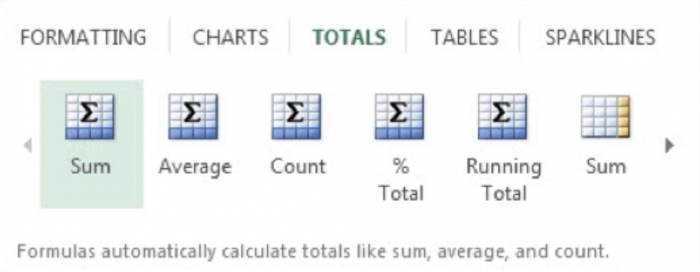
Le tabelle ti consentono di filtrare e ordinare facilmente i tuoi dati.
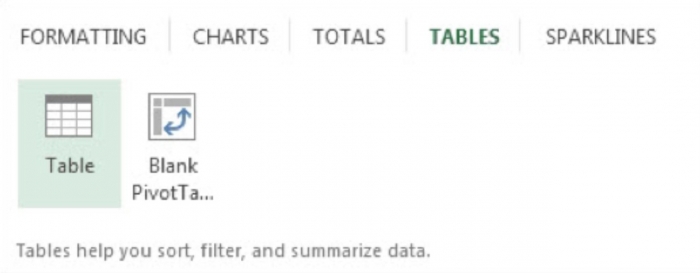
Le sparkline sono come piccoli grafici che puoi mostrare lungo i tuoi dati.
Ti forniscono un modo rapido per vedere le tendenze.
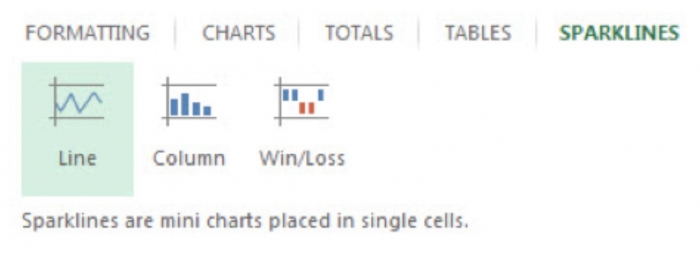
Le migliori scorciatoie di Excel per l'analisi dei dati
Ci sono centinaia di scorciatoie e trucchi di Excel da esplorare.
Il problema è che può diventare opprimente per te doverli conoscere tutti a memoria.
Non puoi assolutamente assorbire 233 nuovi tasti di scelta rapida e iniziare a usarli.
Ecco perché ti abbiamo coperto, fratello!
Le sezioni seguenti trattano alcuni dei migliori tasti di scelta rapida.
Prova a incorporare un nuovo tasto di scelta rapida nella routine di Excel ogni settimana.
Pronto per una lezione sui migliori trucchi in Excel?
Tuffati!
Elenco dei collegamenti di Excel
Muoviti rapidamente
Questo è uno dei migliori suggerimenti e trucchi per le scorciatoie di Excel.
Capiamo come muoverci velocemente tra i fogli di lavoro.
Ctrl + Pagina giù passa al foglio di lavoro successivo.
Ctrl + Pagina su passa al foglio di lavoro precedente.
Supponiamo che la tua cartella di lavoro abbia 12 fogli di lavoro denominati Jan, Feb, Mar, . . . dic.
Se sei attualmente nel foglio di lavoro di gennaio, tieni premuto Ctrl e premi Pagina giù cinque volte per passare a giugno.
Ottimo, vero?
È davvero uno di quei fantastici trucchi di Excel da esplorare.
Salta verso il basso
Vai in fondo ai dati con Ctrl+Freccia
Finché non ci sono celle vuote nei tuoi dati, premi semplicemente Ctrl+Freccia giù per passare all'ultima riga nel set di dati.
Utilizzare Ctrl+Freccia su per passare alla prima riga del set di dati.
Facile e veloce!
Continua a leggere per alcuni trucchi più utili in Excel.
Regione attuale
Questo è uno dei suggerimenti e trucchi di Excel più importanti e utili per i principianti.
Seleziona la regione corrente con Ctrl+*
Premere Ctrl * per selezionare l'intervallo corrente.
L'intervallo corrente è l'intero set di dati, in tutte le direzioni dalla cella corrente fino a quando Excel non raggiunge il bordo del foglio di lavoro o una riga e una colonna completamente vuote.
Diciamo che hai appena selezionato A2: J987654 ma stai fissando l'angolo in basso a destra dei tuoi dati.
Premi Ctrl + Punto per passare all'angolo successivo dei tuoi dati.
Dato che sei nell'angolo in basso a destra, ci vorranno due pressioni di Ctrl + Punto per spostarti nell'angolo in alto a sinistra.
Anche se questo sposta la cella attiva, non annulla la selezione.
Popping Apri il menu di scelta rapida
Trucchi Excel più utili?
Fallo!
Apri il menu di scelta rapida usando Maiusc + F10
Premendo Maiusc + F10 si apre il menu di scelta rapida.
Utilizzare i tasti freccia su/giù per spostarsi tra le varie scelte di menu e il tasto freccia destra per aprire un menu a comparsa.
Quando arrivi all'elemento desiderato, premi Invio per selezionarlo.
Time-Stamp
Data o ora utilizzando Ctrl shift ; o CTRL MAIUSC:
Ecco un modo semplice per ricordare questa scorciatoia.
Che ore sono adesso?
Sono le 11:21 qui.
C'è un colon nel tempo.
Premere Ctrl+Colon per inserire l'ora corrente nella cella attiva.
Nota che questo non è lo stesso che usare =NOW() o =TODAY().
Queste funzioni cambiano nel tempo.
Queste scorciatoie contrassegnano l'ora o la data in cui è stato premuto il tasto e il valore non cambia.
Pulito, giusto?
Un altro di quegli splendidi trucchi per Excel che devi esplorare.
Ripeti l'ultima attività
Ripetere l'ultima attività con F4.
Supponiamo che tu abbia appena selezionato una cella.
Ecco cosa è successo dopo:
Home, Elimina, Elimina celle, Elimina intera riga, OK.
Devi eliminare altre 24 righe in vari punti del tuo set di dati.
Seleziona una cella nella riga successiva da eliminare e premi F4, che ripete l'ultimo comando ma sulla cella attualmente selezionata.
Seleziona una cella nella riga successiva da eliminare e premi F4.
Prima che tu te ne accorga, tutte le 24 righe verranno eliminate.
Giusto!
Non era necessario fare clic su Home, Elimina, Elimina celle, Elimina intera riga, OK 24 volte.
Il tasto F4 funziona con il 92% dei comandi che utilizzerai.
Provalo.
Ti piacerà.
Sarà ovvio quando proverai a usare uno dei comandi insoliti che non possono essere rifatti con F4.
Semplice, vero?
Questo è uno dei più utili trucchi per fogli di calcolo Excel in cui tuffarti!
Simbolo del dollaro
Aggiungi i segni del dollaro a un riferimento con F4.
Quando inserisci una formula e devi modificare A1 in $A$1, fai clic su F4 mentre il punto di inserimento tocca A1.
È possibile premere nuovamente F4 per bloccare solo la riga con A$1.
Premere di nuovo F4 per bloccare la colonna con $A1.
Premere di nuovo per tornare a A1.
Le formule di Excel più importanti che devi conoscere per analizzare i dati
Pronto a usare le formule più famose come un professionista?
Hai bisogno di alcuni trucchi con la formula di Excel da questi due maestri?
Attenzione, allora!
CERCA.VERT
Questa è una benedizione per qualsiasi marketer mobile.
È uno dei migliori trucchi su Excel!
Questa incredibile funzione è ottima per confrontare e collegare diversi set di dati.
Fondamentalmente, questa formula verificherà se un determinato valore di una tabella esiste nella prima colonna di un'altra tabella e quindi restituirà un valore dalla seconda tabella.
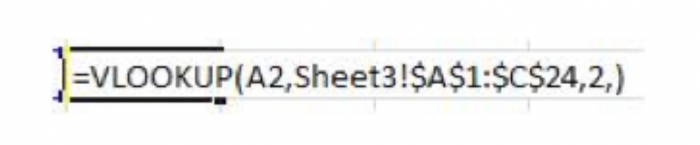
Mancia:
Non dimenticare di bloccare l'intervallo del secondo tavolo.
Questo è un errore comune durante la copia di questa formula.
CONCATENA o &.
Questo è abbastanza utile.
È uno di quei trucchi per fogli Excel che tutti dovrebbero conoscere.
È utile quando crei diversi elenchi di parole chiave o aggiungi parametri di monitoraggio agli URL:
Mancia:
Personalmente preferiamo utilizzare il simbolo "&".
Come mai?
Perché è più breve della digitazione di una formula "concatenata" completa, ma fa la stessa identica cosa.

LEN
Questo è fantastico quando scrivi per un banner.
Ecco perché è uno dei trucchi e scorciatoie di Excel più popolari per gli affiliati.
Metti semplicemente questa formula accanto alle celle della descrizione.
Cosa accadrà?
Ti dirà quando c'è più spazio disponibile o quando ha superato il limite di caratteri.
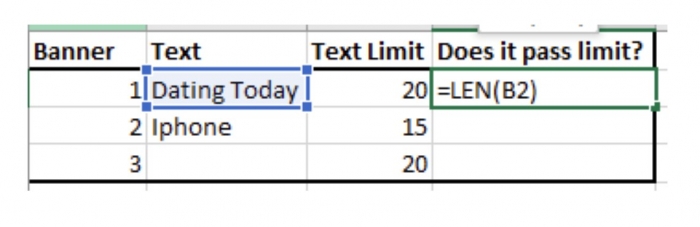
Testo in colonne
Troviamo che questo trucco magico di Excel sia super utile, soprattutto quando lavoriamo con elenchi di URL di destinazione.
È uno di quei suggerimenti e trucchi per fogli di calcolo Excel che devi afferrare!
Supponiamo che tu abbia un rapporto sugli URL e desideri analizzare il rendimento per URL univoco.
Tuttavia, ogni URL di destinazione ha un parametro univoco allegato.
Controlla l'immagine qui sotto per vedere la magia accadere.
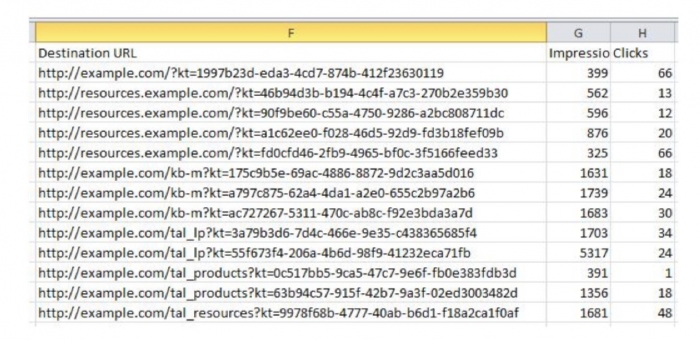
Avevamo ragione o no?
Vedere?
Questo è uno di quei fantastici trucchi di Microsoft Excel che tutti dovrebbero conoscere.
Esempi di come analizzare i dati utilizzando Excel
Hai controllato tutti questi incredibili trucchi di Excel e fantastici esempi.
Ora, cosa?
È ora di mettere in pratica questi nuovi trucchi di Excel.
Fare marketing di affiliazione mobile?
Allora sai bene quanto noi che ci sono molte variabili che possono essere tracciate.
Puoi tenere traccia di marchi, modelli, corrieri, siti Web e così via.
Immagina di avere dati straordinari sul marketing di affiliazione.
Rappresentava il traffico che un affiliato aveva inviato a un'offerta.
Vogliono scoprire cosa potrebbero fare con i dati per trovare i segmenti di maggior conversione della campagna.
Come accennato in precedenza, le tabelle pivot ti permetteranno di analizzare facilmente questi dati.
Ci sono un sacco di suggerimenti e trucchi per le tabelle pivot di Excel da sapere.
Primo passo
Seleziona tutto, tabella.
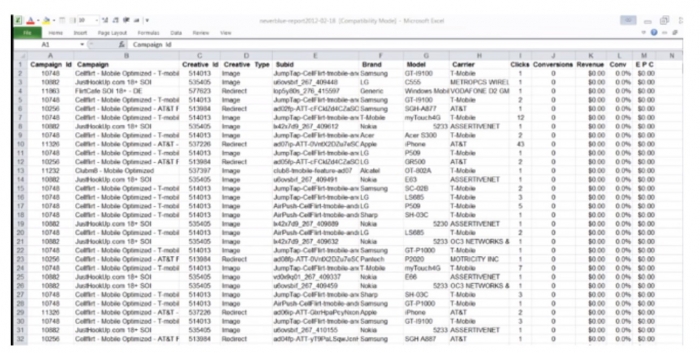
Passo due
Inserisci/Tabella pivot/OK
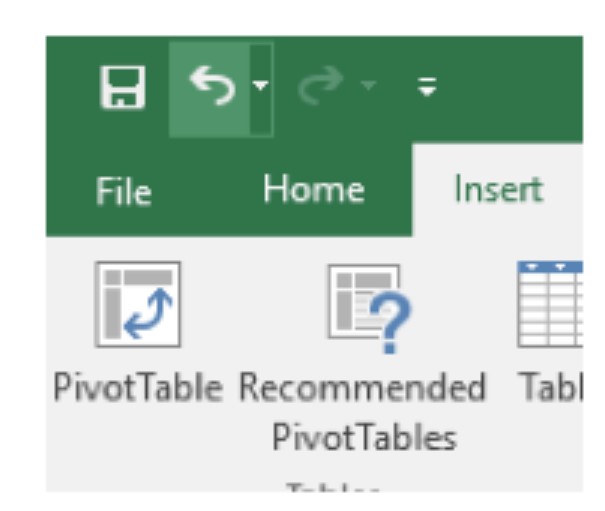
Fase tre
In qualsiasi tabella pivot, è necessario riempire la casella con la variabile corrispondente.
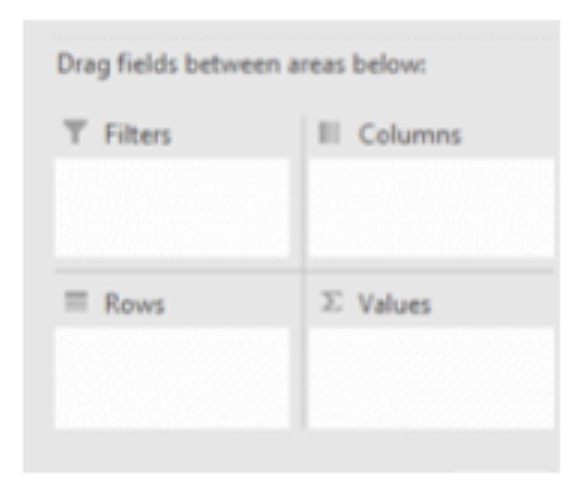
a) Filtro: preselezione di ciò che desideri
b) Righe – per il tuo asse x
c) Colonne: per il tuo asse y
d) Valori
§ Contare
§ Somma
§Max
§ Min
§ Media
Seleziona il campo che desideri visualizzare nell'area dei campi delle righe.
In questo caso, selezionerai Campagna.
Questo è ciò che vuoi analizzare.
Per le colonne, premere clic, conversioni ed entrate.
Fase quattro
Successivamente, è necessario modificare di conseguenza il formato delle celle.
Poiché le entrate non sono in euro, è necessario selezionare la colonna/formato e inserire la valuta.
Fase cinque
Vuoi controllare uno dei migliori trucchi e suggerimenti di Excel?
Continua a leggere!
Immagina di voler analizzare più dettagliatamente la campagna CellFlirt - Mobile T-Mobile.
Vuoi anche analizzare i suoi marchi di maggior conversione.
Ha 27 conversioni e 162€ di entrate.
Vuoi selezionare il campo in cui si aprirà.
Fare clic su "marca".
Aggiunge tutti i marchi per le campagne nella sezione riga.
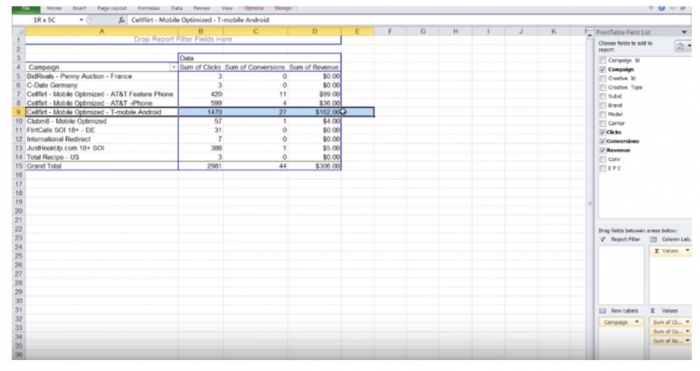
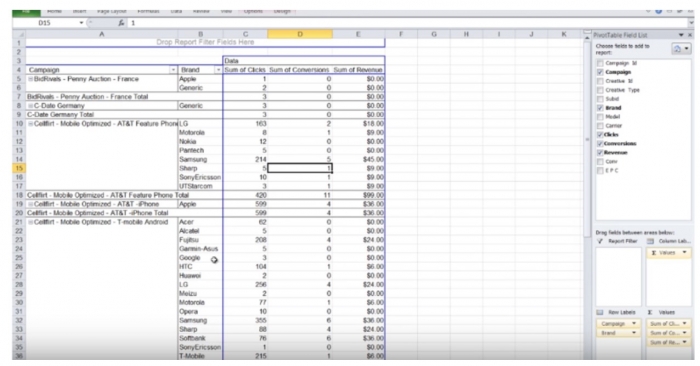
I marchi appariranno per tutte le campagne.
Anche così, vogliamo solo analizzare quello specifico.
Come procedere?
Semplice!
Seleziona tutte/opzioni in tabella pivot/strumenti e comprimi l'intero campo.
Dopodiché, premi semplicemente il pulsante più della campagna che desideri.
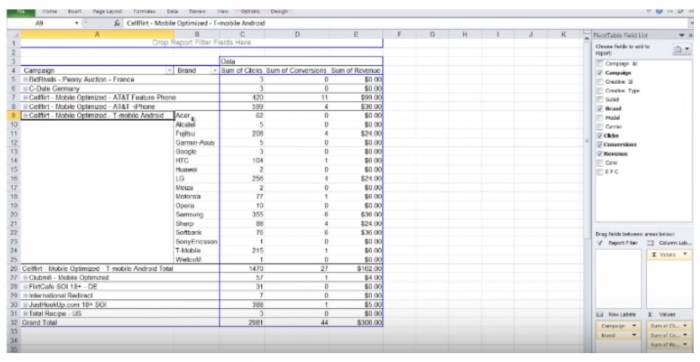
Poiché stai ottimizzando i tassi di conversione, desideri aggiungere un campo calcolato perché il tasso di conversione non è disponibile nei dati poiché non è stato calcolato.
Per fare ciò, inserisci il campo calcolato e il formato di conseguenza, dopo aver selezionato la tabella pivot.
Formula = conversioni (inserire campo)/clic (inserire campo)
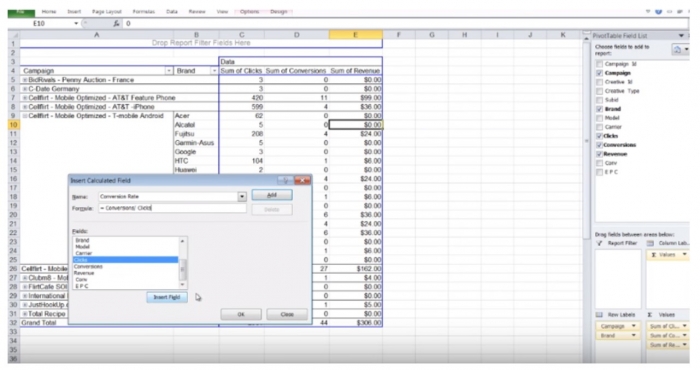
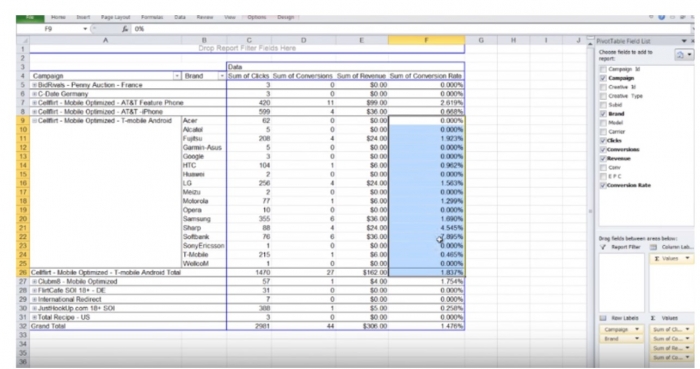
I marchi Sharp & Softbank hanno tassi di conversione elevati.
Il passaggio successivo consiste nell'inserire quel campo nel filtro del report e selezionare solo quei due per individuarli.
Per concludere l'analisi, premere SubID.
Ti mostra gli annunci che hanno avuto il miglior rendimento per quei due marchi specifici.
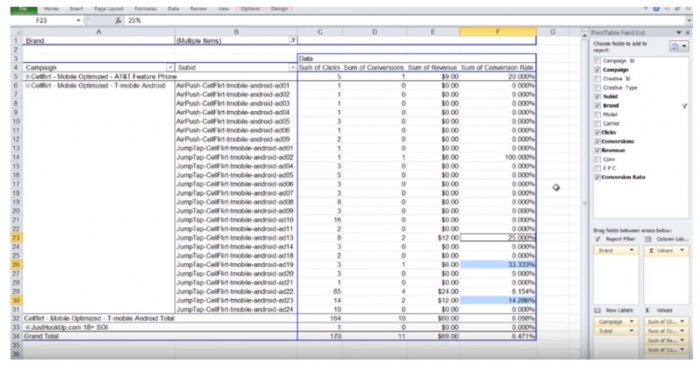
Se vai più in profondità, puoi vedere che gli annunci 23, 19, 13, 22 hanno un rendimento migliore.
L'annuncio 10 ha un rendimento scarso.
Cosa fare?
Dovresti mettere in pausa quell'annuncio in quei due marchi.
Questo è uno dei più bei trucchi di Microsoft Excel o cosa?
Conclusione
Ti sono piaciuti questi suggerimenti e trucchi di Microsoft Excel?
Pensi di conoscere così tanti fantastici trucchi di Excel che i tuoi colleghi di marketing di affiliazione si sentiranno tristi?
Spargi la voce su questi accurati trucchi di Excel, fratello!
Sai tutto ciò di cui hai bisogno.
Lavorare su Excel comporta molte operazioni di copia-incolla, pulizia, formattazione e calcolo.
Puoi fare tutto manualmente, ovviamente.
Ma puoi leggere, imparare le regole del gioco e utilizzare le potenti funzionalità di Excel per diventare molto più efficiente.
I suggerimenti che abbiamo mostrato in questo articolo aumenteranno l'efficienza della tua analisi.
Ancora più importante, si assicureranno anche che tu arrivi a conclusioni migliori.
Le azioni che intraprenderai dopo aver stilato le tue conclusioni avranno un enorme impatto sul rendimento e sui profitti delle tue campagne.
Prestazione. Metrica. Miglioramento. Successo.
Questo è ciò che conta conoscere i migliori trucchi di Excel.
Usa questo articolo principale, continua a controllare i trucchi di Excel più utili e diventa un professionista di Excel che utilizza questo fantastico strumento per aumentare i ricavi del marketing di affiliazione.
Saluti!
Guarda anche:
- Metriche di marketing di affiliazione: quali dovrei controllare?
- 5 pre-lander mobili più comuni che convertono
- Come creare pagine di destinazione di affiliazione Killer nel 2018
- Ecosistema CPA mobile: dove inizia questa storia
